Создайте викторину для своего курса Thinkific
Если вы используете Thinkific в качестве системы управления обучением, теперь вы можете установить тест в содержании курса или на целевой странице вашего курса. Мы сотрудничаем с Thinkific, чтобы обеспечить бесперебойную работу. Вы найдете приложение Fyrebox в магазине приложений Thinkific здесь . Чтобы использовать интеграцию между Thinkific и Fyrebox, следуйте приведенным ниже инструкциям:
Шаг 1. Разрешите Fyrebox доступ к вашей учетной записи Thinkific.
Когда вы нажмете кнопку «Установить», вам будет представлен следующий экран:
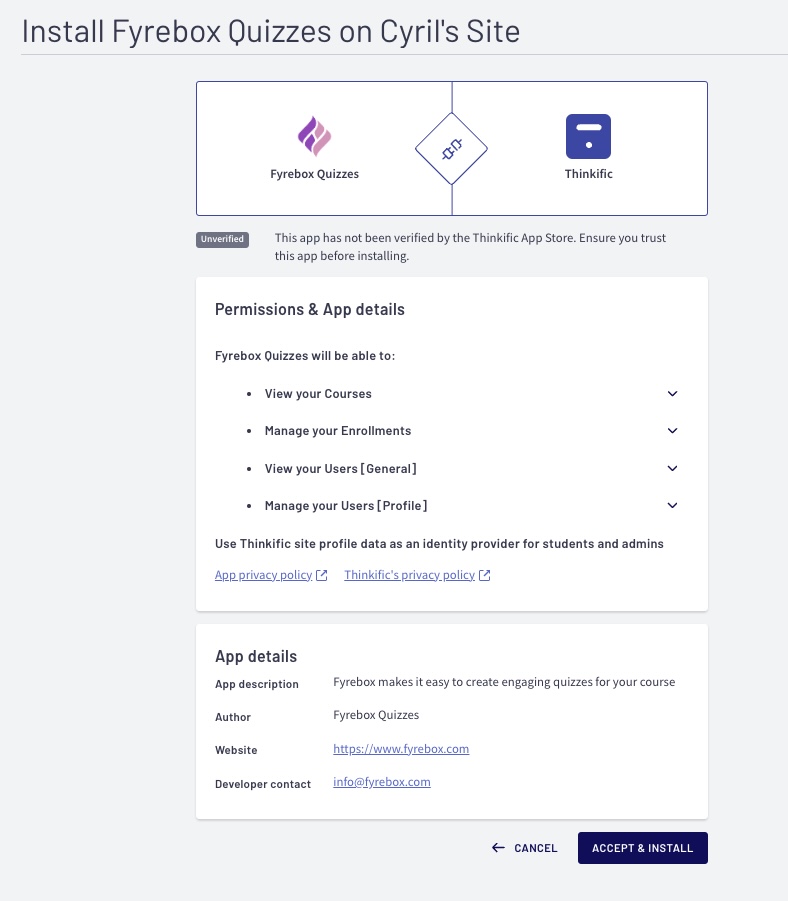
После принятия вы будете перенаправлены на панель инструментов Fyrebox. Если у вас нет учетной записи у нас, она будет создана автоматически с использованием адреса электронной почты вашей учетной записи Thinkific.
Шаг 2. Подключите свою викторину к Thinkific
С этого момента, когда вы создаете викторину на панели инструментов Fyrebox, вы увидите логотип Thinkific в разделе интеграции вместе с переключателем для автоматической регистрации участников вашей викторины на ваших курсах.
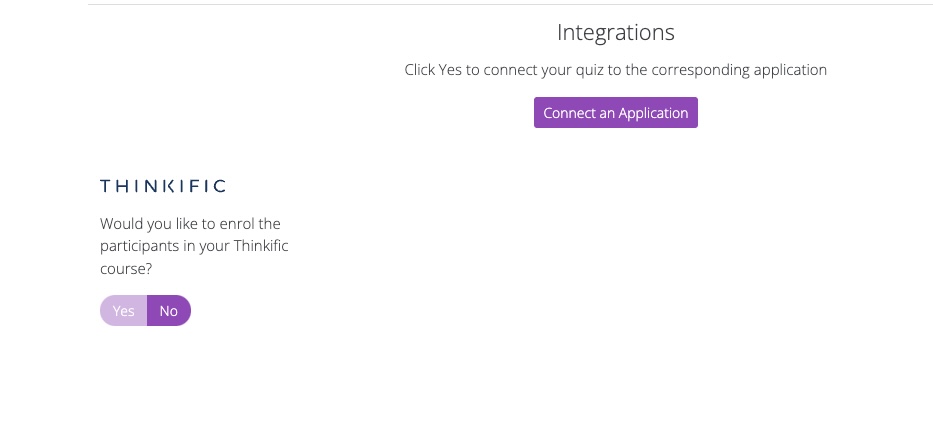
Если вы нажмете «Да», список всех ваших курсов будет отображаться, как показано ниже.
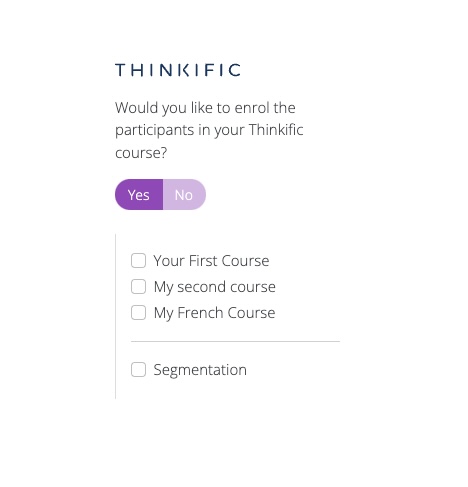
Шаг 3: Выберите курс
Просто нажмите на поле рядом с курсом, на который вы хотите записать участников.
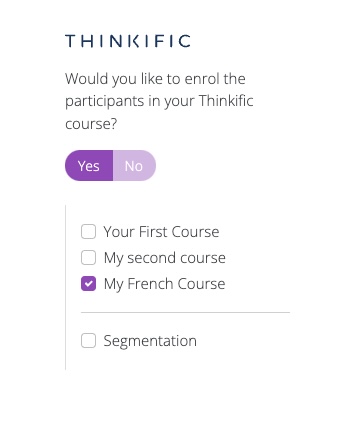
С этого момента участники вашей викторины будут автоматически записываться на выбранные вами курсы.
Шаг 4. Установите тест на свой курс Thinkific
Метод отличается, если вы планируете установить его на целевой странице или в качестве одной из глав курса.
Отображение вашего теста в содержании вашего курса
Чтобы установить тест как главу своего курса, скопируйте ссылку на свой тест на странице «Поделиться».
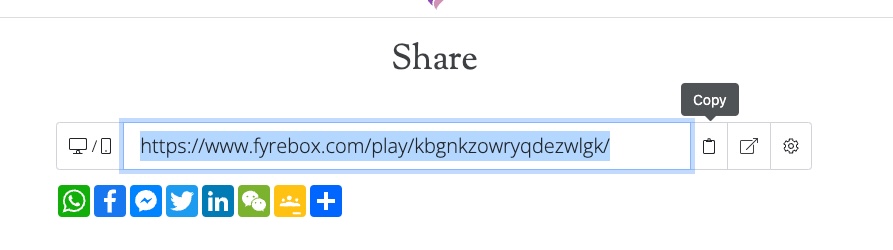
В редакторе курсов Thinkific нажмите «Добавить урок» и выберите «Мультимедиа».
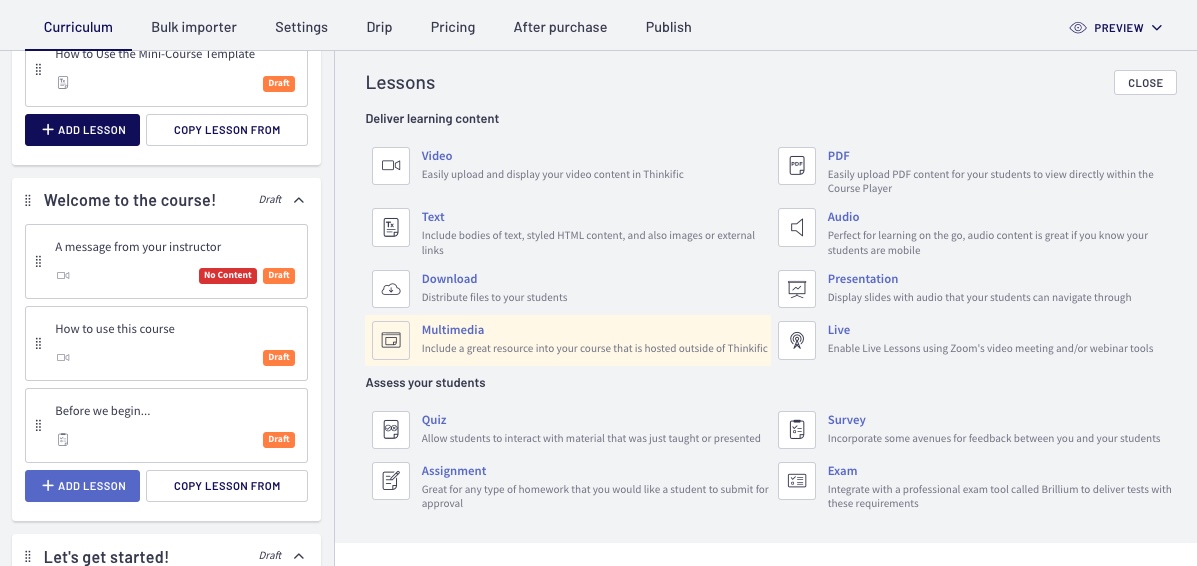
Введите название главы викторины и вставьте ссылку на викторину.
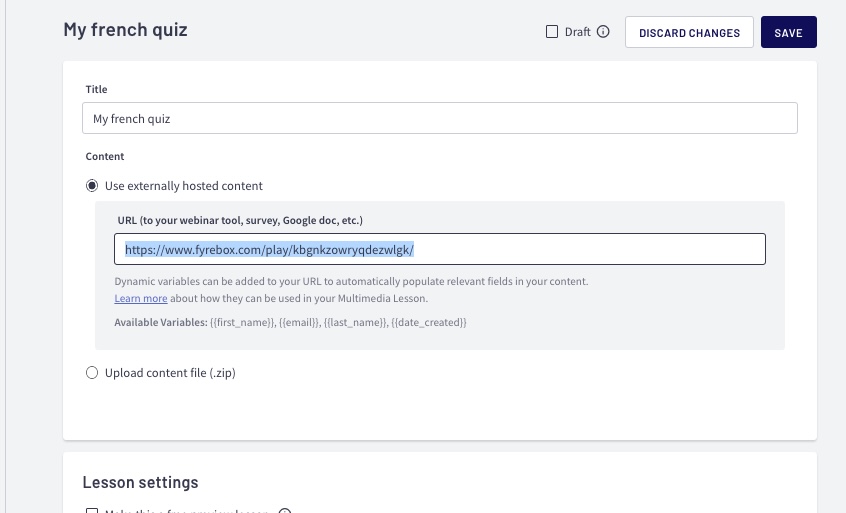
Посетите главу викторины, чтобы убедиться, что викторина отображается правильно.
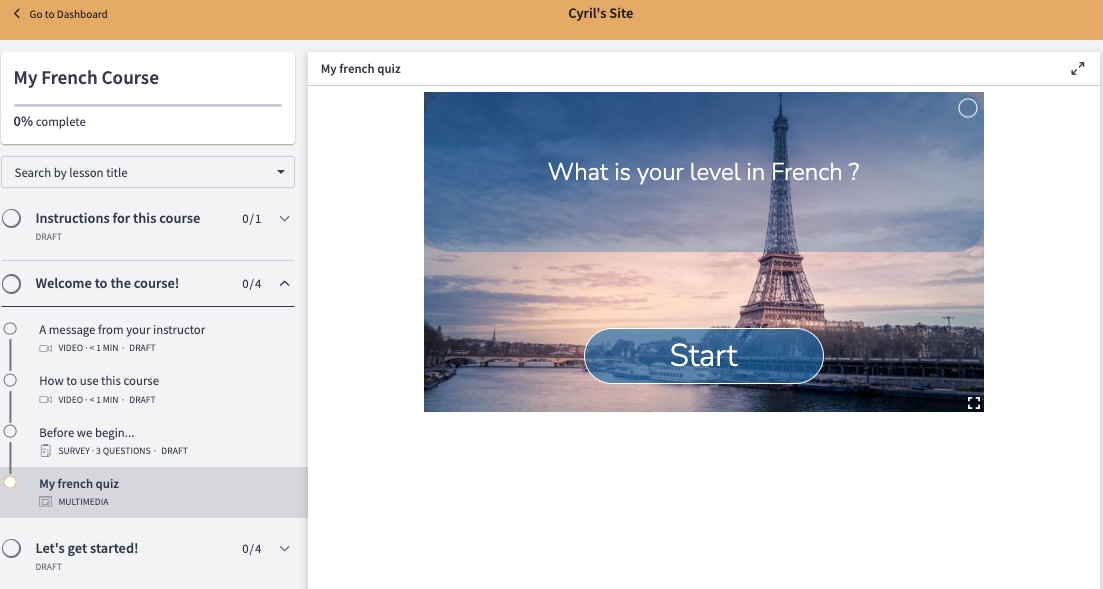
Отображение викторины на целевой странице викторины
Чтобы установить тест на целевой странице вашего курса, перейдите на страницу «Поделиться» вашего теста и скопируйте ярлык Thinkific, как показано ниже:
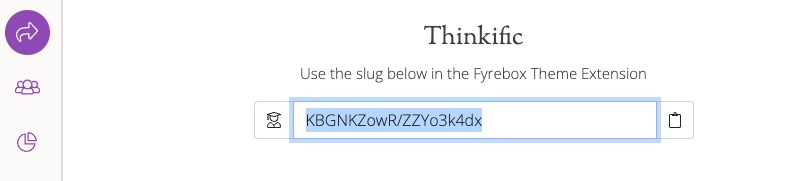
В конструкторе сайтов Thinkific нажмите «Добавить раздел», прокрутите страницу вниз и выберите «Викторина Fyrebox».
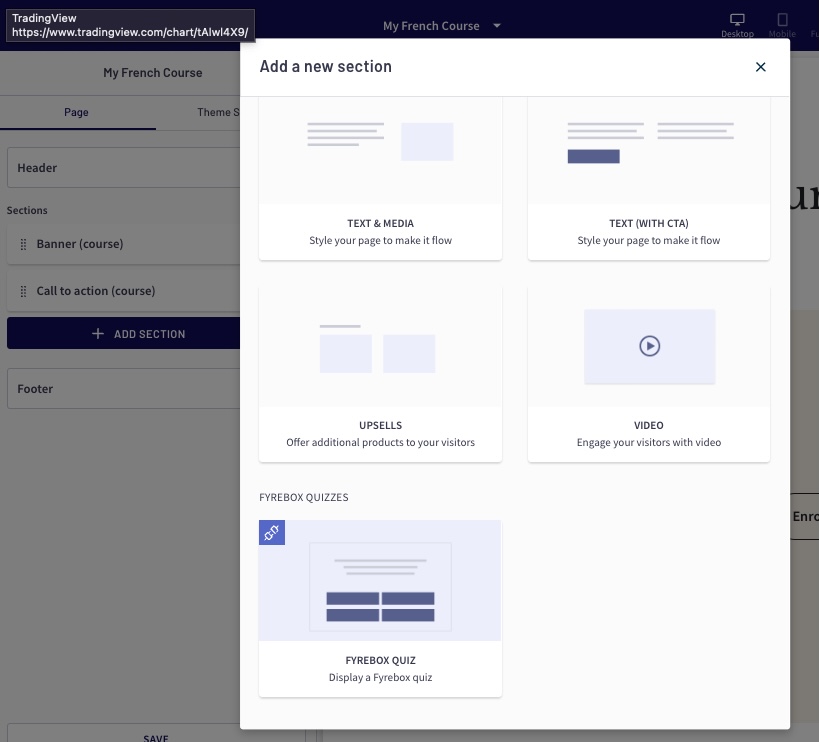
Выберите предпочитаемый формат (классический или разговорный) и вставьте скопированный ранее слаг в раздел «Слаг викторины». Страница должна обновиться автоматически. Теперь ваш тест должен отображаться. Не забудьте сохранить свою страницу.
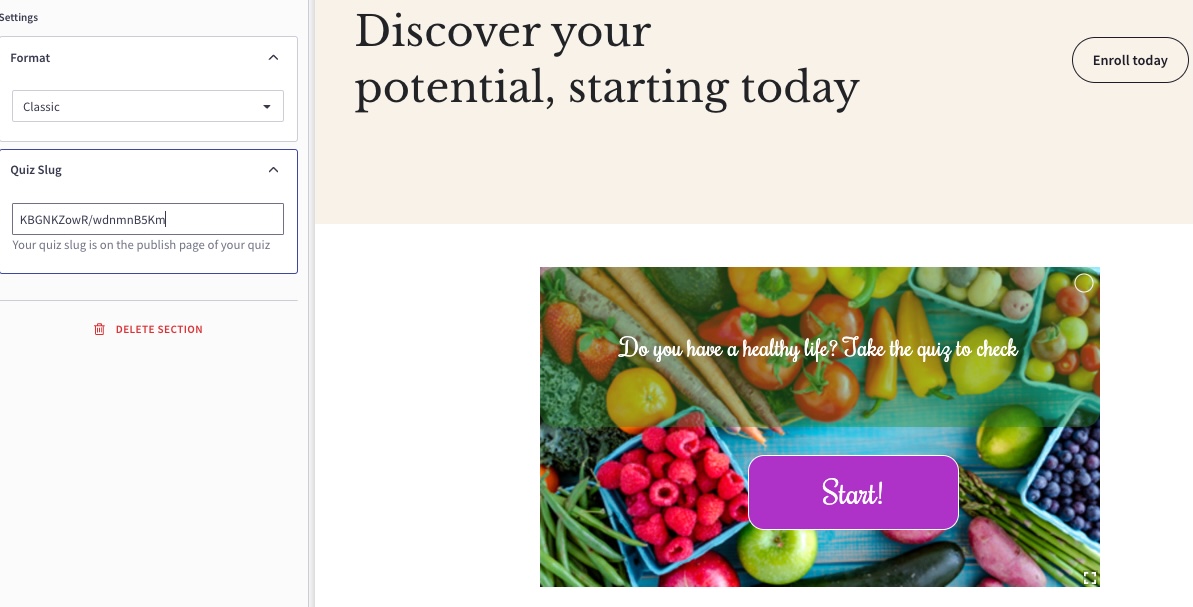
Шаг 5: Создайте приветственное письмо сайта
Мы настоятельно рекомендуем вам создать приветственное письмо на сайте. Участники вашей викторины получат его, как только заполнят контактную форму в вашей викторине. Если викторина — единственный способ записаться на ваш курс, вы можете поблагодарить их за игру. Вы также должны указать, были ли они зачислены на предварительный или полный курс. Чтобы включить приветственное письмо сайта, следуйте приведенным ниже инструкциям:
- Поддержите своих учеников
- Выберите Уведомления
- Убедитесь, что вы находитесь на вкладке Уведомления для учащихся.
- Нажмите на переключатель рядом с Добро пожаловать на сайт
- Приветственное письмо вашего сайта включено , когда переключатель отображается желтым цветом и находится справа
Вы можете узнать больше о приветственных письмах сайта в документации поддержки Thinkific здесь.
Если вы никогда о них не слышали: Thinkific — это программная платформа, которая позволяет предпринимателям создавать, продвигать, продавать и предоставлять свои собственные онлайн-курсы. Наша миссия состоит не менее чем в том, чтобы революционизировать то, как люди учатся и зарабатывают в Интернете, предоставляя им инструменты, необходимые им для превращения их опыта в устойчивый бизнес, который влияет как на них самих, так и на их аудиторию.
Подключите свой тест к каналу Slack — устарело
Если вы используете Slack в качестве системы обмена сообщениями, вы можете использовать Fyrebox – Slack Integration, чтобы получать отчет о канале каждый раз, когда воспроизводится ваша викторина.
Подключите свою викторину к Omnisend
Если вы используете Omnisend для своего веб-сайта электронной коммерции, вы можете автоматически отправлять потенциальных клиентов, собранных с помощью вашей викторины, в любой список.
Установить викторину на Joomla
Используйте наш плагин Joomla , чтобы установить викторину на свой веб-сайт.
Подключите свою викторину к MailerLite
Если вы используете MailerLite для своих маркетинговых нужд, вы можете автоматически отправлять потенциальных клиентов, собранных викториной Fyrebox, любой группе.
Copyright Fyrebox Quizzes 2024 | Play quizzes for free